如何在Mac上恢復丟失的PNG圖像文件
摘要:可移植網絡圖形(PNG)圖像文件格式是作為GIF格式的免費開源替代品創建的。PNG經過精心設計,還可為Web瀏覽器提供動態圖像。作為最常用的圖片格式之一,用戶存儲在電腦上的很多重要圖片文件都是PNG圖片。由于一些意外狀況,用戶可能丟失PNG圖片。本文提供有效的Mac圖片恢復方案。
PNG圖像文件格式支持8位調色板圖像,調色板顏色可選透明度,24位真彩色,多達1600萬種顏色。PNG圖像文件格式也支持48位真彩色,可以帶或不帶alpha通道。與PNG格式相比,GIF僅支持256種顏色和單一透明色。類似地,與JPEG圖像格式相比,PNG圖像文件具有更大且均勻的顏色區域。PNG文件格式也非常適合用作圖像存儲格式,因為它具有無損壓縮功能,可保持圖像的質量。因此用戶的照片或喜歡的圖片,重要的截圖等很多文件都存儲為PNG格式。PNG圖片的丟失會給Mac用戶帶來很多損失,幸運的是用戶可以使用Mac圖片恢復軟件找回。
丟失PNG圖像文件的原因:
圖像文件是個人生活中重要的數據形式。將某些場合和事件的寶貴時刻以圖片格式存儲在系統中。失去PNG圖像文件可能會讓給用戶造成重大損失。常見的有幾個原因導致PNG圖像文件在任何Mac系統上丟失或損壞,詳情如下:
- 因格式化設備存儲區域而丟失PNG文件,如格式化硬盤,分區,SD卡,USB驅動器。
- PNG文件可能會自行損壞。
- PNG格式的圖像無法從各種設備(包括Android手機或相機)訪問。
- 從外部硬盤驅動器,SD卡,USB閃存驅動器,內存區域等意外刪除PNG形式的圖像。
- 筆驅動器或存儲卡從計算機系統中移除時沒有“安全彈出”,使圖像不可訪問或不可讀。
- 由于Mac設備中的病毒入侵而導致圖像丟失。
如果您丟失了以PNG格式存儲的圖像,或者圖像因任何損壞而損壞,您無需擔心,因為萬興恢復專家為Mac設備丟失的PNG圖像提供了最佳和最可靠的文件恢復服務。
第1部分:最佳圖像文件恢復軟件Mac 萬興恢復專家
用戶可能因為從Mac設備丟失了PNG圖像而感到沮喪。那么要如何恢復因相應圖像文件中的某些錯誤或損壞或丟失的丟失的PNG圖像文件?Mac版萬興恢復專家是解決所有恢復問題的最佳方案。萬興恢復專家為以Mac設備丟失的PNG格式圖像數據提供了最佳和最有效的解決方案。

安全可靠的Mac圖像文件恢復軟件
- 有效,安全,完整地從任何存儲設備中恢復丟失或刪除的文件,照片,音頻,音樂,電子郵件。
- 支持從回收站,硬盤驅動器,存儲卡,閃存驅動器,數碼相機和便攜式攝像機恢復數據。
- 支持在不同情況下恢復突發刪除,格式化,硬盤損壞,病毒攻擊,系統崩潰等數據。
第2部分:如何在Mac上恢復丟失的PNG圖像文件
通過使用萬興恢復專家Mac數據恢復軟件,用戶可以通過執行圖像文件恢復的一些簡單步驟,輕松地從Mac設備恢復丟失的PNG圖像文件。
步驟1選擇數據恢復位置。運行萬興恢復專家,從磁盤列表中選擇要恢復丟失圖像文件的磁盤,點擊“開始”以啟動。

步驟2開始快速掃描磁盤。萬興恢復專家Mac數據恢復軟件將開始快速掃描磁盤,檢索丟失的文件并分類顯示在路徑視圖和文件視圖列表下。

步驟3掃描結束后,軟件將在屏幕上顯示所有丟失的文件。用戶可以選擇要恢復的所需內容進行預覽和恢復。

提示:
在使用萬興恢復專家數據恢復軟件從Mac設備恢復丟失或損壞的圖像文件以啟用Mac文件恢復時,必須考慮某些提示。這些是:
- 為了防止覆蓋數據,必須確保恢復目標位于刪除之前文件所在的特定驅動器中。
- 必須確保Mac系統正常關閉。在執行分區或硬盤格式化創建時,不得突然斷開連接。
使用Mac設備的PNG圖像文件,萬興恢復專家可被視為解決您的恢復問題的最佳解決方案。
注意:在Mac OS X 10.13(High Sierra)下恢復丟失的Mac數據
由于macOS High Sierra(macOS 10.13)要求,Mac用戶不允許從任何應用程序訪問內置系統驅動器。因此,如果您需要從macOS 10.13下的系統磁盤恢復丟失的數據,請首先“禁用系統完整性保護”。
如何禁用“系統完整性保護”?請按照以下步驟操作。
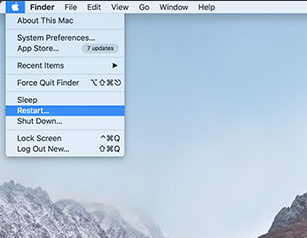
步驟1重新啟動Mac并在聽到啟動響鈴后同時按住“Command + R”鍵,啟動OS X進入恢復模式。

步驟2當出現“OS X Utilities”屏幕時,請下拉屏幕頂部的“Utilities”菜單,然后選擇“Terminal”。
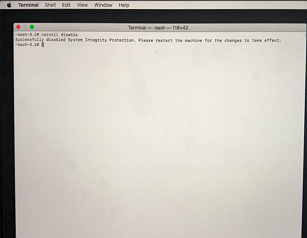
步驟3在“Terminal”窗口中,鍵入“csrutil disable”并按“Enter”然后限制您的Mac。

